リモートワーク需要でデスク環境の記事やYouTubeなどでよく紹介されているスタンディング。
座りっぱなしもよくないと聞くし、なんとなく使ってみたいと思っていたものの……
大きい買い物だし失敗したくないな……となかなか買えずにいました。
調べてみるとスタンディングデスクにも複数の種類があることがわかりました。
電動昇降式、手動昇降式、120cm以上の大型なものからコンパクトなものや、座りでは使えない安価なスタンディングデ専用デスクなどがあります。
いろいろ検討した結果、120cmの電動昇降式を購入して大満足でした!
今回SANODESK E150を2万円弱で手に入れることができたので使用感をレビューしていきます。
[itemlink post_id=”1493″]
実際にSANODESK E150を使ってみた感想
スタンディングデスクを使ってみた感想としては
①すごく集中するときはやっぱり座り状態で使う。
②軽い作業や動画視聴のときはスタンディングで使うという形に落ち着いた。
上記2つが挙げられます。
詳しい使用感やデスクの組み立て、スタンディングデスクの注意点を解説します!
そもそもスタンディングデスクって必要なの?

絶対に必要!とは言い切れません。あると便利!という程度ではあります。
もしまだ持っていないなら作業効率がアップする大きめのモニターや
やはり座っている時間が長いのでデスクチェア持っていない場合はそちらから優先的に購入するのがおすすめです。
スタンディングデスクは腰痛に悩んでいたり、運動不足や気分転換するときに便利です。
といっても長時間立ちっぱなしは正直つらいの定期的に座ってしまいます。
優先度的にスタンディングデスクはそこまで高くないですが、あると便利です。
デスクに求めるもの

デスク環境の優先度の高いデスクチェアやモニターは持っているので今回スタンディングデスクを購入しました。
スタンディングデスクには複数の種類があるのは先述したとおりです。
購入する上で筆者がデスクに求める条件として3つ
長い時間を過ごすデスクにやはりこだわりがあります。
3つありますので1つずつ解説します。
①モニターアームで27インチの大型モニターを設置したい。

作業効率に関わるため大きいモニターが置けることは必須です。
モニターアームと合わせて使用することでよりデスクのスペースを確保できて、スッキリしたデスクが作れます。
②120cm以上の広いスペースで作業したい。
デスクにたくさんものを置くわけではありませんが、広ければその分作業がしやすくなります。
筆者の場合、最低でもモニターの横幅以上、キーボード、マウス・トラックパッドを横並びに配置できる大きさが必要です。
状況に応じてMacBookやiPadをサブモニターとして使うこともあります。
それらを置くスペースも必要なため120cm以上のデスクを探しました。
③黒やダーク系の色のデスクがほしい。
デスクの色選びは配置するお部屋の床の色、インテリアなどによっても変わってくると思います。
MacBookや周辺機器など黒やグレー系の色でそろえているため、デスクもそれに近い色がいいなと思っていました。
結果、120cmの電動昇降式スタンディングデスクを買った。
SANODESK E150をセールで購入!¥20,850でした。

スタンディングデスクを買うなら高くても3万円以内で購入したいと思っていたので意外と安く買えたのでよかったです。
調べたところ、SANODESKはスタンディングデスク業界では有名なFlexiSpotのサブブランド。
安心して購入することができました。
開封と組み立てをしていきます。

ネジなどがたくさん入っていて初めは戸惑いましたが、六角レンチとドライバーまで(これには驚きました。)付属しており、説明書の手順通りに組み立てれば問題ありませんでした。
少し大変だったところがデスクの脚などを取り付けたあとににデスク自体をひっくり返さないといけません。
ここはかなり力が必要です。
可能ならば大人2人以上で行いましょう。
MacBookやモニター、周辺機器を配置して作業環境完成!

座り状態と立ち状態で高さが異なるため、コンセントなどの配線には余裕を持たせましょう。
実際に使ってみると集中したいときは立ちっぱなしでは落ち着かないため座りで使用しています。
軽い作業や動画視聴をするときはスタンディングのまま1〜2時間くらいでも平気でした。
SANODESK E150の良かったところ
しばらくスタンディングデスクを使ってみて良かったところが3つありました。
①ワンボタンで座り状態と立ち状態を切り替えられる。
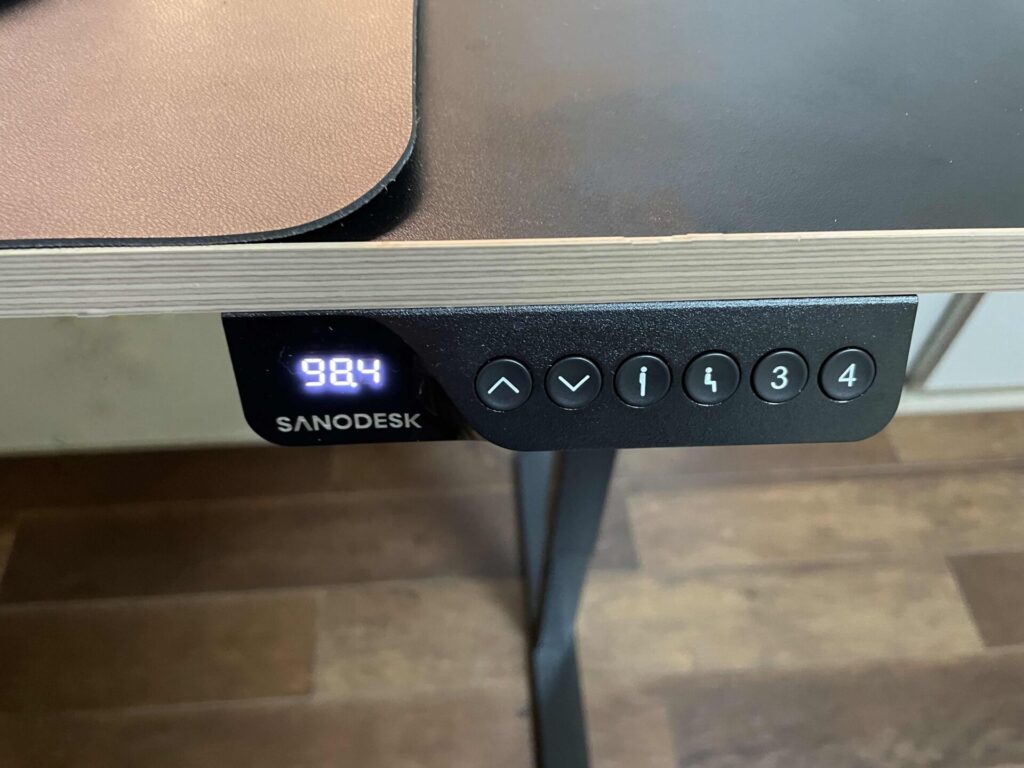
デスクの右手前に電動昇降のリモコンがついています。
こちらで上下の高さを1mmごとに調整したり、座った状態と立ち状態を別々に記憶しておくことができます。
こちらのページで自分の身長を入力するだけで、座った際と立った際の最適なデスクの高さがわかります。
設定した高さにワンボタンで昇降できるのがとても便利です。
②立って使うことでダラダラ動画を見ていても罪悪感がない!

正直に申しますと、立ったまま一番長い時間使うのが動画視聴です。
ついついYouTubeを長時間見てしまっても立ってままだから少しは運動できている!
と自分に言い聞かせています。
余裕のあるときは動画を見ながらダンベルで筋トレもします。
③昇降リモコンの横にUSB端子が2つある。
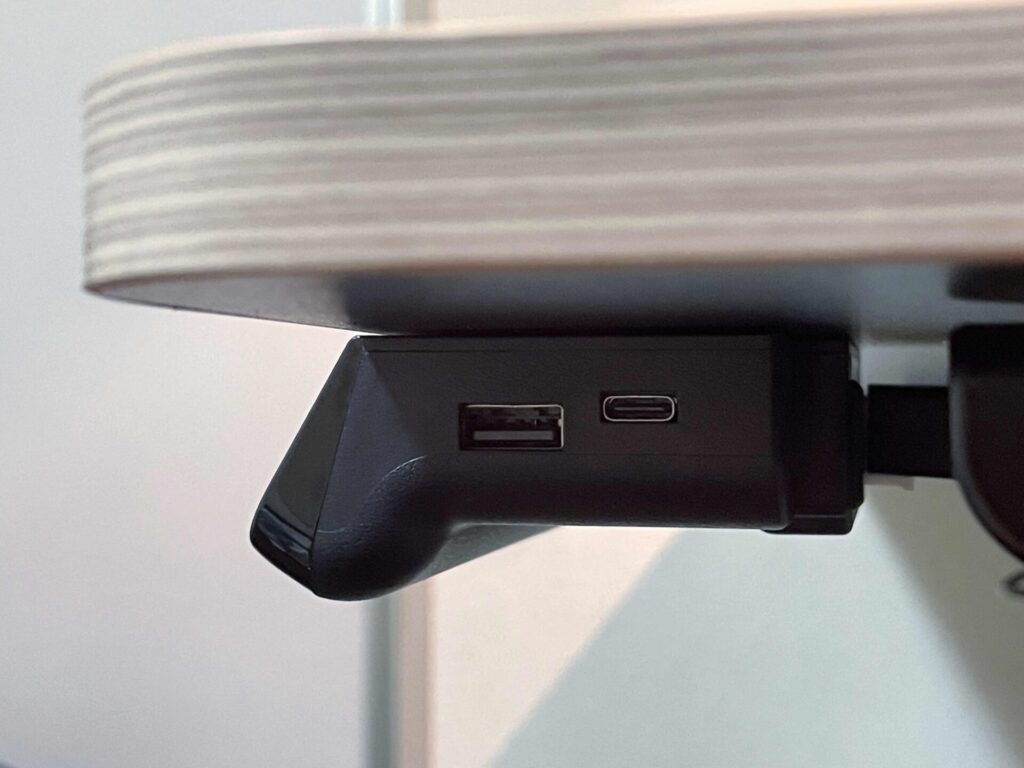
右手前の昇降リモコンの右側面にUSB-AポートとUSB-Cポートが1つずつついています。
スマホやBluetooth周辺機器などを充電するときに活躍します。
SANODESK E150の気になったところ
はじめはウキウキで使っていました。
しかし次第に気になる点が3つ出てきました。
①揺れが気になる。
キーボードをたたくたびに揺れてはじめは酔いました。
これには少し慣れが必要です。
デスクを壁に密着させることで揺れを軽減させることができました!
②デスク幅120cmは部屋の広さや間取りによっては配置しづらい。

120cmデスクを置いても家具やドアなどに干渉しないくらい広い部屋ならば問題ありません。
筆者宅は6畳でそんなに広くなく、西日がまぶしいため窓際には置けず……
コンセントに近いところに置いた結果、出口の戸に少し干渉してしまいました。
購入する前にあらかじめ寸法などを測ってイメージしておくことをおすすめします。
③付属のヘッドホンフックをつけるとデスク全体の横幅が大きくなる。

デスクの天板の下側にネジ穴が空いていて、付属のヘッドホンフックをつけることができます。
しかしつけてしまうとデスク天板より横に突き出てしまうので使用していません。
一応、デスクの脚部分にフックをつけることができますが、非推奨の使い方のためおすすめできません。
結局、100均のマグネットフックにヘッドホンをぶら下げてデスク天板より横にはみ出ないようにしています。

まとめ
SANODESK E150の組み立てから使用感を解説しました。
総評として気になる点はありますが
やっぱり大きいデスクは使いやすい!です。
ワンボタンで座り状態と立ち状態を切り替えられるのがとにかく便利で気に入っています。
立ったままの動画視聴は運動できていると思えば罪悪感もなくなります。
最後までお読みいただきありがとうございました。
この記事がスタンディングデスク選びの参考になれば幸いです。
[itemlink post_id=”1493″]

コメント